La creazione della propria musica può essere una delle attività più creative ed emozionanti che tu possa immaginare. Quando entri nel mondo della produzione musicale, è importante familiarizzarsi con gli strumenti e le opportunità a disposizione. In questo tutorial approfondiremo l'uso degli audio loop in Logic Pro X. La libreria di loop integrata offre una vasta gamma di opzioni che possono portare la tua produzione al livello successivo.
Conoscenze principali
- Logic Pro X offre una vasta libreria di Apple Loops.
- Puoi filtrare i loop per strumenti, generi e atmosfere.
- L'adattamento di tempo e tonalità avviene automaticamente, velocizzando i tuoi flussi di lavoro.
- I loop audio e MIDI possono essere facilmente integrati nel tuo progetto.
- L'arrangiamento e il mixaggio dei loop sono cruciali per la qualità del suono.
Istruzioni passo dopo passo
1. Accesso alla libreria di loop
Per lavorare con i loop, devi prima aprire la libreria di loop in Logic Pro X. Per farlo, clicca sull'icona corrispondente in alto a destra della finestra. Qui troverai una funzione di ricerca che ti permetterà di filtrare i loop per vari attributi come strumenti, generi o atmosfere. Cerca un loop di chitarra elettrica nella tua sessione.
2. Selezione e ascolto dei loop
Dopo aver cercato i loop di chitarra elettrica nella libreria, puoi visualizzare le varie opzioni disponibili. Clicca su un loop per riprodurlo in modalità anteprima. Assicurati di ascoltare il loop più volte per garantire che si adatti bene al tuo progetto.
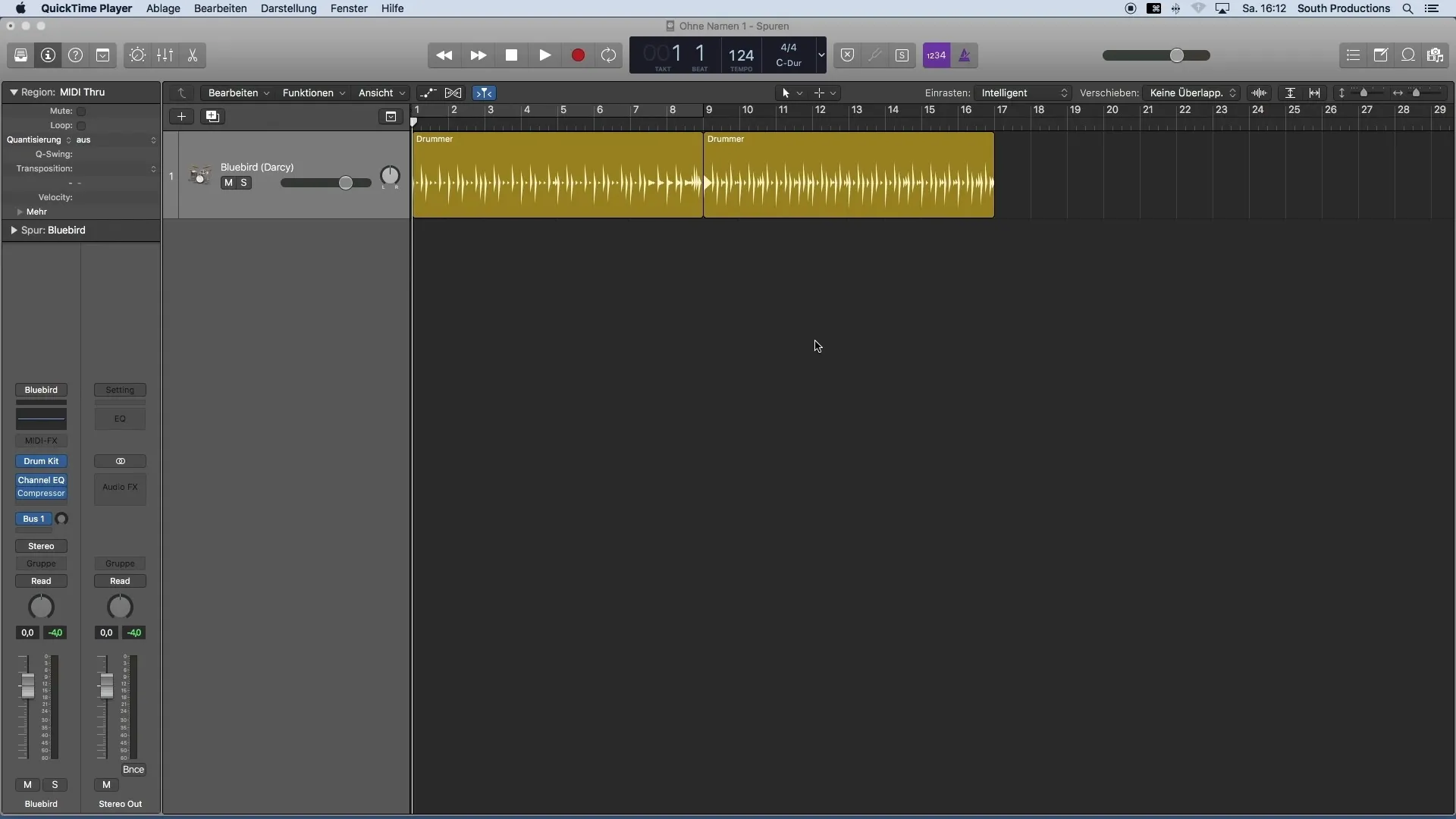
3. Inserimento dei loop nel tuo progetto
Per inserire un loop nel tuo progetto, puoi semplicemente utilizzare la funzione di trascinamento. Trascina il loop selezionato dalla libreria di loop sulla finestra del tuo progetto. Logic Pro X creerà automaticamente una nuova traccia audio per questo loop, semplificando il processo.
4. Adattamento di tempo e tonalità
Dopo aver inserito il loop nel tuo progetto, controlla il tempo del progetto e la tonalità. Noterai che Logic Pro X adatta automaticamente il tempo del loop al tempo del progetto. Questo funziona molto bene purché la differenza BPM non sia troppo grande. Presta anche attenzione alla tonalità del loop. Se il loop ha una tonalità diversa, puoi facilmente adattarlo alla tonalità corrente del tuo progetto modificando l'impostazione nella finestra di trasporto.
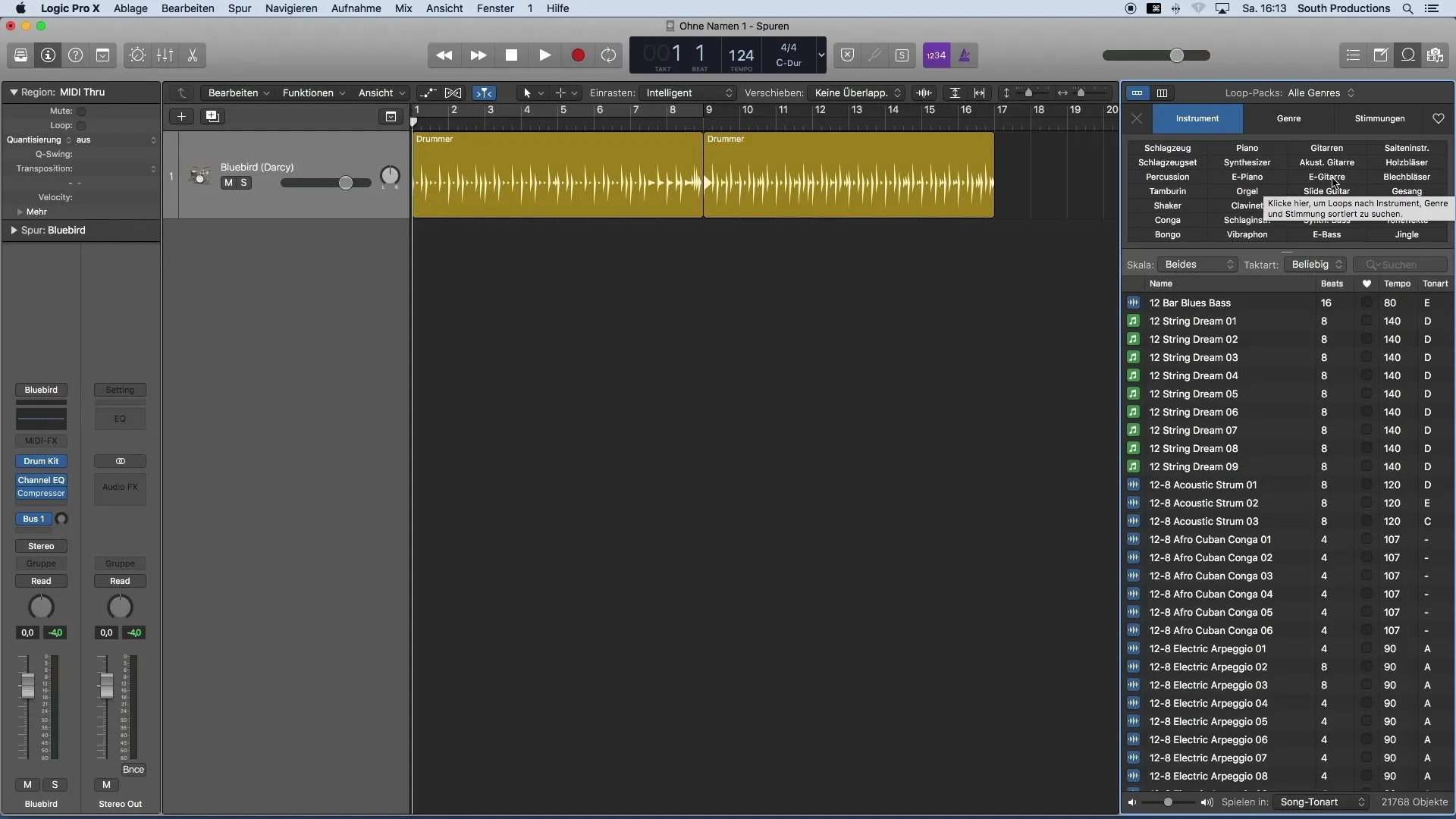
5. Utilizzo di loop MIDI e audio
Tieni presente che puoi utilizzare non solo i loop audio, ma anche i loop MIDI in Logic Pro X. Questo è particolarmente utile se desideri avere maggiore controllo sugli strumenti che eseguono il loop. Un loop MIDI è simboleggiato da una nota verde, mentre i loop audio hanno una forma d'onda blu.
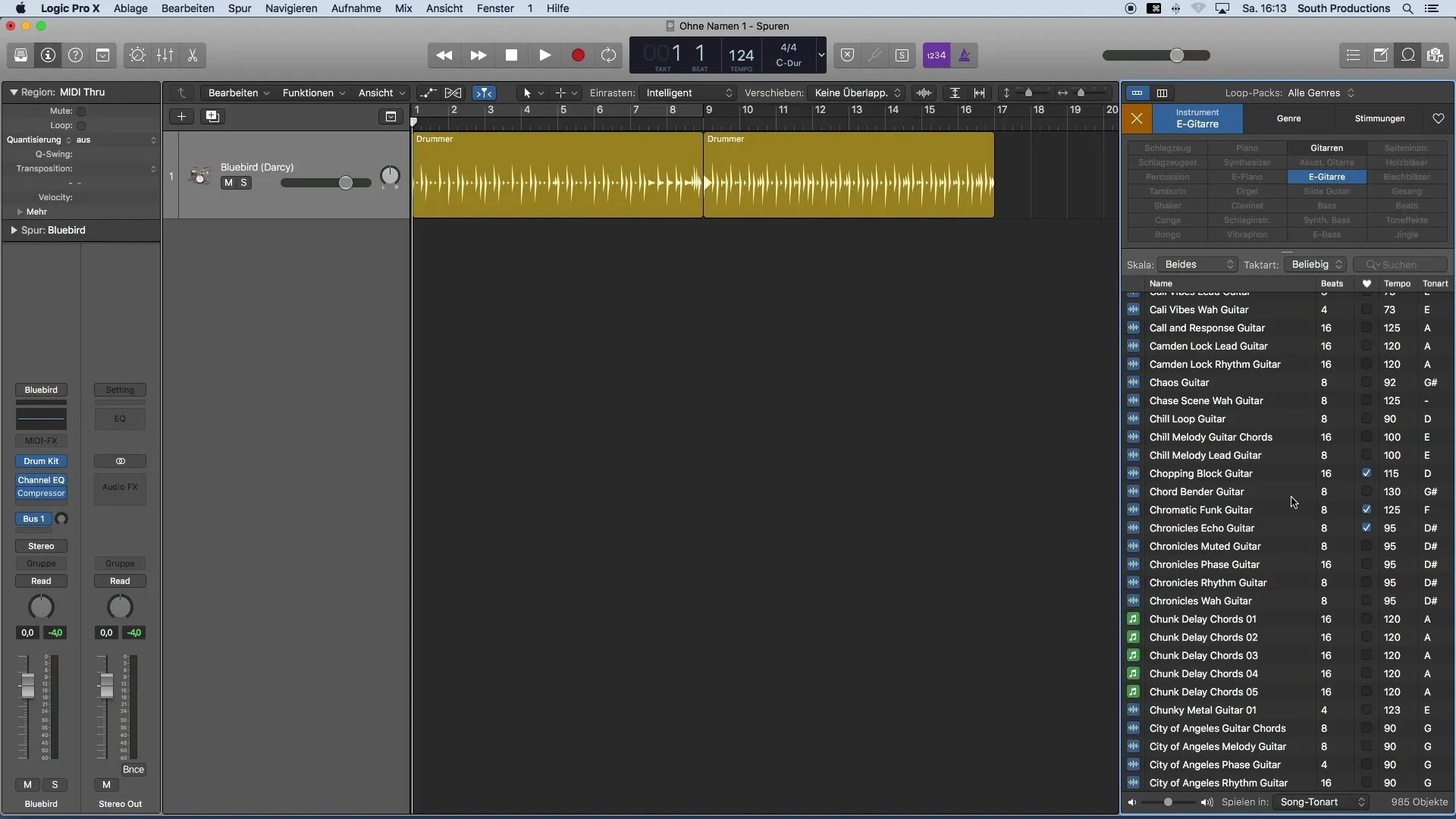
6. Copia e incolla delle regioni
Per ottimizzare l'arrangiamento dei tuoi loop, puoi copiarli e incollarli in un'altra posizione nel progetto. Per farlo, seleziona semplicemente la regione, tieni premuto il tasto ALT e trascinala con il mouse nella posizione desiderata. In alternativa, puoi utilizzare le combinazioni di tasti standard Command+C per copiare e Command+V per incollare.
7. Regolazioni del volume
Per evitare disturbi dovuti a differenti livelli di volume, puoi regolare facilmente il volume delle singole tracce. Trascina il controllo del volume all'interno della traccia oppure utilizza l'ispettore sul lato sinistro per regolare il volume con precisione.
8. Utilizzo delle funzioni di zoom
Avere una buona panoramica delle tracce è cruciale. Utilizza le funzioni di zoom di Logic Pro X per concentrarti su parti specifiche del tuo arrangiamento. Premi ALT e scorri con il mouse o utilizza i cursori di zoom nella parte superiore destra della finestra.
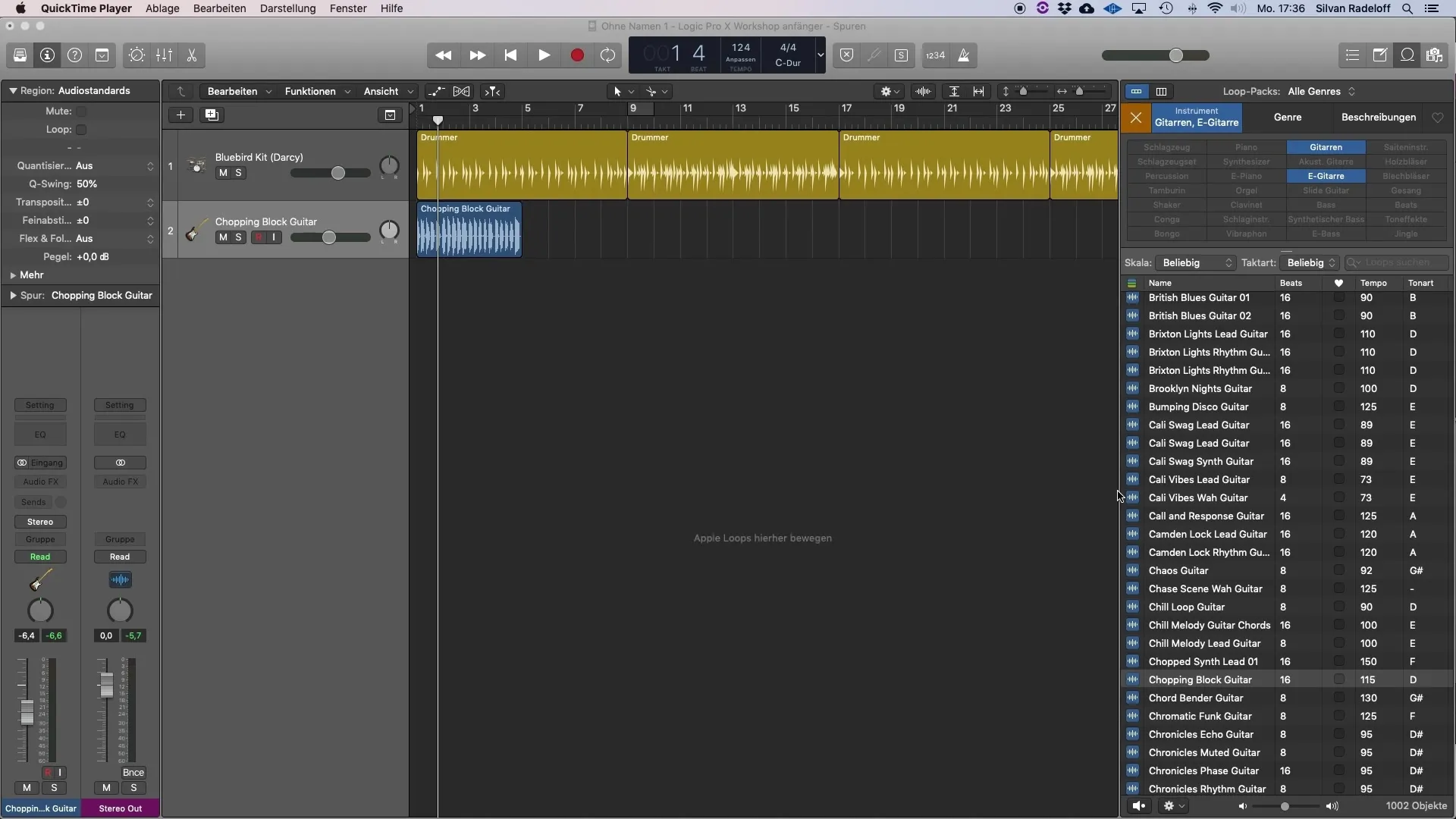
9. Perfezionamento dell'arrangiamento
Per perfezionare il tuo arrangiamento, puoi usare lo strumento forbici per rimuovere parti di loop che sono ridondanti o fastidiose. Basta fare clic sullo strumento forbici nella barra degli strumenti e ritagliare le parti desiderate. Successivamente puoi selezionare le regioni superflue ed eliminarle premendo il tasto Backspace.
10. Utilizzare il panorama stereo
Per creare un suono più spaziale, distribuisci i tuoi strumenti nel panorama stereo. Utilizza i controlli del panorama sulla tua traccia per creare un suono più dinamico e creare un'esperienza uditiva complessivamente più piacevole.
Riepilogo
Nel corso di questo tutorial hai imparato come utilizzare efficacemente la libreria di loop di Logic Pro X per lavorare in modo rapido e creativo sul tuo progetto musicale. Dalla selezione e regolazione dei loop all'integrazione nel tuo progetto, hai imparato gli strumenti che possono aiutarti nella produzione musicale.
Domande frequenti
Come trovo il loop adatto in Logic Pro X?Usa la funzione di ricerca nella libreria di loop e filtra per strumenti, generi o mood.
Posso inserire anche dei MIDI-Loop nel mio progetto?Sì, puoi utilizzare anche i MIDI-Loop, offrono più controllo sugli strumenti.
Come posso adattare il tempo di un loop al mio progetto?Logic Pro X adatta automaticamente il tempo di un loop al tempo del progetto.
È importante regolare il volume delle tracce?Sì, un volume bilanciato migliora il mix e l'esperienza uditiva.
Come uso la funzione forbici?Seleziona lo strumento forbici e fai clic sulla regione che vuoi tagliare.


